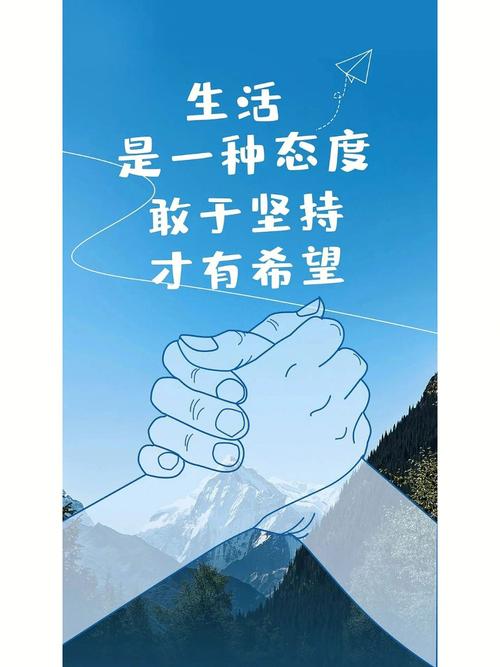
K3307操作键盘
使
用
说
明
书
安全注意事项
1、操作使用前请详阅用户手册
2、请妥善保留本手册
3、所有操作请参阅手册指示
4、请勿将机器置于不稳定的桌面或支架上
5、请勿将任何异物或流体物质渗入机器中,以免引起短路烧坏主板
6、当机器有故障时,请勿轻易对机器进行任何修理操作,应先参照手册查出
故障,查不出原因则请专业人员维修。
目录
一、概述-------------------------------------------------------------------------------------------------1
二、功能参数-------------------------------------------------------------------------------------------1
三、技术参数-------------------------------------------------------------------------------------------1
四、整机外形介绍-------------------------------------------------------------------------------------2
五、操作说明-------------------------------------------------------------------------------------------3
六、常规操作方法-------------------------------------------------------------------------------------4
七、系统设置操作方法-------------------------------------------------------------------------------7
八、键盘操作一览表---------------------------------------------------------------------------------10
操作键盘使用说明
一、概述
本键盘是微机智能电视监控系统中的操作键盘,也是整个监控系统中人机对话的主要设备。它可作为
主控键盘,也可作为分控键盘使用。其主要特点是:
1.液晶显示
用液晶板做为显示操作接口具有直观、方便、易懂、信息量大等优点。
2.比例摇杆
选用比例摇杆使操作手感更好,可控制各款高速一体球。
3.运行、编程锁可以避免各种误操作,安全性高
4.根据操作员键入的不同指令,对整个监控系统中的每个单机进行控制:可控制各款高速一体球,可控
制摄像机电源(通过译码器控制)的开关、辅助灯光的开关,可控制高速一体球,可控制电动云台任
意方向运动和自动水平扫描、自动全方位扫描及角度设定,可控制电动三可变镜头的光圈、焦距、聚
焦及室外云台防护罩的雨刷、加温,可进行音视频同步切换和分组切换,可对终端译码器及报警联动
控制器进布/撤防和报警联动控制,可在菜单中设置各项功能。强大的操作功能使键盘具有灵活多样
性。
二、功能参数
控制模式:主控、分控。
可接入分控数:<=32个
可接入报警模块数:<=240个
最大报警器地址:1024个
最大可控制摄像机数量:1024个
最大可控制监视器数量:64个
最大可控制译码器数量:1024个
三、技术参数
通讯波特率:1200~19200Bit/S
启始位:1位
数据位:8位
停止位:1位
输入电压:AC/DC9V
功率:5W
-1-
四、整机外形介绍
4.1前面板
4.2后面板
4.3外部联机
注:它与各设备的通讯连接时,不能交叉相连,必须正极对正极、负极对负极进行连接。
五、操作说明(名词解释):
5.1登录
键盘开机后液晶显示板出现:
请输入密码:
有三种密码可供登录
1、恢复出厂设置密码:
恢复出厂设置密码为:9798,输入此密码后将初始化键盘密码。初始化后的超级用户密码为:0000;
-2-
普通用户密码为:1111;初始化后键盘将自动重启,并再次进入开机登入界面。
2、超级用户登录密码:
超级用户可用此密码对键盘进行各种操作,并可在键盘设置中修改此密码
3、普通用户登录密码:
普通用户可用此密码对键盘进行各种操作,并可在键盘设置中修改此密码
5.2LED指示灯说明
1、通讯:当该键盘设为主控时,上电后灯闪;当键盘为分控时,有通讯信号传来时灯光闪。
2、警讯:指当本监控系统出现报警时,灯闪动;无报警时灯灭。
3、功能灯:按
(1)、自动线扫灯:云台/高速球自动扫描启动/停止。
(2)、自动面扫灯:云台/高速球自动面扫描启动/停止。
(3)、雨刷灯:室外防护罩雨刷的开/关。
(4)、加热灯:室外防护罩加热功能开/关。
(5)、辅助1灯:报警器,译码器辅助开/关。
(6)、辅助2灯:译码器摄像电源开/关。
(7)、键盘设置灯:键盘系统设置进入/退出。
(8)、键盘测试灯:键盘测试进入。
5.3特殊功能键说明
在[数字键入区]中有二个特殊键,即
注:1、
2、
5.4蜂鸣声提示说明
1、“嘀”一声,表示有按键操作。
2、“嘀,嘀,嘀”三声,表示本次操作错误或无效。
3、“嘀嘀嘀…”连续发声,表示有报警发生。
5.5报警显示提示
当系统有报警时,显示:报警=>No:XXXX其中:XXXX表示
报警地址。
当系统多点报警时,报警地址XXXX循环显示报警点号。(注:最多
可循环显示5个报警点)
六、常规操作方法(所有操作方法在键盘操作一览表中都详细列举)
键盘上电后的启动接口是“请输入密码”,键盘出厂时,密码设置为“0000”。输入“0000”按确定键,
键盘进入常规操作,LCD显示如下:
“监视器摄像机数据”
“”
6.1“监视器”选择
键入“1~64”范围内的任意数字(即监视器号)
按
6.2“摄像机”选择
键入“1~1024”范围内的任意数位(即摄像机号)
按
-3-
6.3镜头控制
按镜头动作键
注:当“数据”栏非“0”时,“数据”栏数据就是译码器地址
当“数据”栏为“0”时,“摄像机”栏数据就是译码器地址
6.4云台/高速球控制
操作摇杆不同方向,云台/高速球相应运动。
注:当“数据”栏非“0”时,“数据”数据就是译码器地址
当“数据”栏等于“0”时,“摄像机”栏数据就是译码器地址
6.5启动云台水平扫描
通过数位键键入“01~1024”范围内任意数字(此数字为译码器
号)
按
水平扫描
如要退出云台水平扫描,摇动摇杆或按
6.6启动云台全方位扫描
通过数位键键入“01~1024”范围内任意数字(此数字为译码器
号)。
功能灯指示在“A/S”,按
如要退出云台全方位扫描,摇动摇杆或按
6.7报警器布防/撤防
键入“01~1024”范围内任意数字(此数字为报警器地址号)。
按
6.8报警联动控制器(A类)报警布撤防检查
键入“01~1024”范围内任意数字(此数字为报警器地址号)
按
防,“OFF”为撤防。
检查完成后,按
6.9译码器(B类)报警布撤防检查
键入“01~1024”范围内任意数字(此数字为译码器号)
按
为撤防
检查完成后,按
6.10消警与查询
当有报警时,按下
消警后,按下键即可查询报警
6.11启动时序切换
如需进行时序切换,按下
6.12停止时序切换
如需停止时序切换,按下
6.12A群组切换
如需进行群组切换,按下
-4-
6.13群组顺序切换启动/停止
按下
6.14高速球设预置点
通过<6.3>操作使“摄像机”栏显示高速球地址
数字键键入“0001~0128”范围内任意数字(此数字为预置点编
号)
按
6.15运动到预置点
通过<6.3>操作使“摄像机”栏显示高速球地址
数字键键入“0001~0128”范围内任意数字(此数字为预置点编
号)
按
6.16启动多点巡视
通过<6.3>操作使“摄像机”栏显示高速球地址
数字键键入“01~04”范围内任意数字(此数字为巡视组编号)
按
6.17停止多点巡视
通过<6.3>操作使“摄像机”栏显示高速球地址
摇动摇杆即可。
6.18译码器高速球水平和全方位自动扫描角度定义
键入“1~1024”范围内的任意数位(即摄像机号)
角度定义
左角度定义:通过摇杆将云台运动至监控位置1处,按
右角度定义:通过摇杆将云台运动至监控位置2处,按
6.19进入矩阵菜单
按
口令:用户密码
按
通过
进入矩阵菜单中,通过数字键设置数据
按
按
按
七、系统设置操作方法
按
口令:用户密码
注:当输入为普通用户密码则只能进行普通用户密码修改的操作;当输入为超级用户密码则可修改键盘的各
种参数,包括修改超级用户密码和普通用户密码;
通过按
通过按
-5-
按
7.1主分控类型设置
显示区显示:“键盘地址(0=主控,1...32=副控)”
设置为“0”时为主控键盘;“非0”时为分控键盘,其“非0”值就是分控号。
7.2分控键盘数量(当键盘为主控键盘时)设置
显示区显示:“系统副控数(1……32)”
通过数字键输入数据,此数据为本系统分控键盘数量,按
7.3波特率设置
此时显示区将显示为:“波特率1=1200……5=19200”
通过数字按键输入数据,按
7.4报警控制模块数量设置
此时显示区将显示为:“最大报警数(R8082)”
根据系统中实际的报警控制器数量,通过数字按键输入数据,按“确认”键确认
7.5键盘接收报警设置
此时显示区将显示为:“系统报警(0=无效,1=有效)”
通过数字键输入数据,按
为键盘上的“警讯”LED指示灯闪烁,且有蜂鸣提示。
7.6键盘按键声音设置
此时显示区将显示为:“击键声音(0=无声,1=有声)”
通过数字按键输入数据,按
7.7权限设置
权限设置
进入/开
按
摄像机001
*可控/开不可控/关
上行为摄像机号,下行为该摄像机的状态及控制栏。*所在位置为摄像机当前的状态,按
键,可对摄像机的状态进行设置。按
有的摄像机设置在“可控”状态。按“确定”键查询当前摄像机状态。
按
监视器01
*可控/开不可控/关
操作方法同上
7.8超级用户密码设置
超级用户密码设置
进入/开
设置方法:按
码,按
再次输入密码”,;输入相同的新密码后按
将使用新密码。
7.9普通用户密码设置
普通用户密码设置
-6-
进入/开
八、键盘操作一览表
8.1常规操作
功能LED监视器摄像机数据上檔操作键
移动LED
SELECT
译码器摄像电源开
辅助21-1025ON
译码器摄像电源关
辅助21-1025OFF
左角度定义
1-1024LIMIT-A
右角度定义
1-1024LIMIT-B
启动自动线扫
自动线扫1-1024ON
停止自动线扫
自动面扫1-1024OFF
启动自动面扫
自动线扫1-1024ON
停止自动面扫
自动面扫1-1024OFF
启动雨刷
雨刷1-1025ON
停止雨刷
雨刷1-1025OFF
启动防护罩加温
温控1-1025ON
停止防护罩加温
温控1-1025OFF
译码器辅助开
辅助11-1025ON
译码器辅助关
辅助11-1025OFF
报警器辅助开
辅助11-1025+ON
报警器辅助关
辅助11-1025+OFF
布防
1-1025ENABLE
撤防
1-1025DISABLE
消警
QRY
译码器布防检查
1-1024ACK
报警器布防检查
1-1024+ACK
清除检查显示
CLS
启动序切
1-64SEQON
停止序切
1-64SEQOFF
选路群组
1-16GRP
群组
1-16GRPON
选路
1-641-1024CAM
选路加1
LAST
选路减1
NEXT
改变视频输出
1-64MON
镜头控制
1-1025镜头动作键
云台变速控制
1-1025摇杆
报警记录调出
LIST
查看报警记录
▼▲
报警记录关闭
ESC
键盘加锁
上锁图示
键盘加锁密码
用户密码ENTER
键盘解锁
解锁图示
键盘解锁密码
用户密码ENTER
-7-
8.2、键盘设置
功能LED监视器摄像机数据上檔操作键
进入键盘设置
设置ON
进入键盘设置密码
设置用户密码ENTER
移动键盘设置菜单
设置F5,F6
设置键盘数据
设置0-999ENTER
退出设置键盘数据生效
设置OFF
8.3、键盘测试
功能LED监视器摄像机数据上檔操作键
进入键盘测试
测试ON
测试键
测试按每个键
测试摇杆
测试摇杆
摇杆值调整(上)
测试+MPX图示
摇杆值调整(下)
测试+REC图示
摇杆值调整(左)
测试+DVR图示
摇杆值调整(右)
测试+NOTE图示
摇杆值缺省值
测试+PRG图示
退出键盘测试
重开机
8.4、矩阵菜单设置
功能
LED监视器摄像机数据上檔操作键
进入矩阵菜单
+MENU
进入矩阵菜单密码
用户密码ENTER
矩阵菜单游标
F5,F6
矩阵子菜单进入
ENTER
矩阵菜单数据
9999ENTER
矩阵子菜单退出
MENU
LCD矩阵菜单退出
ESC
8.5、高速球设置
功能
LED监视器摄像机数据上檔
操作键
设高速球预置位1-10241-128
P-SET
调用高预置位1-10241-128
CALL
启动高速球巡视组1-10241-4
REPEAT
滞留等待时间1-102499
DWELL
进入设置高速球LCD菜单1-1024
SETUP
进入设置高速球LCD菜单密码用户密码
ENTER
移动LCD菜单
F5,F6
巡视设置开始1-4
ENTER
加巡视点1-128
ENTER
巡视设置结束
ESC
单点报警联动设置选择
SELECT
单点报警联动设置1-128
ENTER
-8-
单点报警联动取消
选择
SELECT
单点报警联动取消
ENTER
巡视报警联动设置1-128
ENTER
巡视报警联动取消
ENTER
退出设置高速球LCD菜单
ESC
8.6、SONY球设置
功能
LED监视器摄像机数据上檔操作键
进入SONY设置LCD菜单
+SETUP
SONY设置LCD菜单密码
用户密码ENTER
数据
数字键
ID
CAM
Function
MON
退出SONY设置
LCD菜单
ESC
快捷操作
Cam-Memory设置
1-1024+数字键1┅6
快捷操作
Cam-MemoryRecall
1-10241┅6F1
8.7、SAMSUNG球设置
功能
LED监视器摄像机数据上檔操作键
进入SAMSUNG设置
1-1024+CALL
移动光标
F5,F6
确认
ENTER
选择
SELECT
退出SAMSUNG设置
ESC
8.8、DVR操作
功能
LED监视器摄像机数据上檔操作键
进入硬盘录像机选择操作
DVR图示
退出硬盘录像机选择操作
ESC
选择硬盘录像机F5,F6
确定硬盘录像机ENTER
8.8.1POS-WATCH
功能LED监视器摄像机数据上檔操作键
ESC
解锁图示
SETUP
+SETUP
L_JUMP
CALL
R_JUMP
+CALL
STOP
REPEAT
BACK
SETUP
-9-
PAUSE
+P-SET
PLAY
P-SET
L_SHIFT
DWELL
R_SHIFT
+DWELL
PLUS
+ACK
MINUS
+QRY
SEARCH
+LIST
UP摇杆
DOWN
摇杆
LEFT
摇杆
UP_RIGHT
摇杆
UP_LEFT
摇杆
DOWN_RIGHT
摇杆
DOWN_LEFT
摇杆
SELECT
SELECT
DISPLAY_1
GRP
DISPLAY_4
GRPON
DISPLAY_7
GRPOFF
DISPLAY_9
MENU
DISPLAY_10
SEQON
DISPLAY_16
SEQOFF
0
0ENTER
1
1ENTER
2
2ENTER
3
3ENTER
4
4ENTER
5
5ENTER
6
6ENTER
7
7ENTER
8
8ENTER
9
9ENTER
CAM
CAM
ID
AREA
WINDOW
ENABLE
STATUS
DISABLE
FREEZE
ACK
BACKUP
QRY
RECORD
LIST
JOG_R
+ENABLE
JOG_L
+DISABLE
-10-
8.8.2ANX1610;ANX910
功能
LED监视器摄像机数据上檔操作键
ESC/STOP
GRP
MENU
GRPON
SCRSLT/ENTER
GRPOFF
PTZ
MENU
STAUS
SEQON
D_ZOOM
SEQOFF
AUTO
F2
PIP
LAST
FREEZE
NEXT
SEARCH
AREA
COPY
MON
AR_RST
CAM
EJECT
ENABLE
REC
CALL
SLOW
REPEAT
PALY
P-SET
DIR
SETUP
FAST
DWELL
JOG_RIGHT
LIMIT-A
JOG_LEFT
LIMIT-B
RIGHT
摇杆
LEFT
摇杆
ID
F1
CH0
0ENTER
CH1
1ENTER
CH2
2ENTER
CH3
3ENTER
CH4
4ENTER
CH5
5ENTER
CH6
6ENTER
CH7
7ENTER
CH8
8ENTER
CH9
9ENTER
CH10
CLS
MULTI
LIST
退出
ESC
8.8.3AK系列
功能
LED监视器摄像机数据上檔操作键
DVRID设置0-255MON
STOPREPEAT
RECCALL
PLAYP-SET
FFDWELL
-11-
REWSETUP
STILLGRP
STEP-FORWARDGRPON
STEP-REVERSEGRPOFF
AUDIO-PBENABLE
QUADF2
TIME-SEARCHDISABLE
ALARM-SEARCHACK
MENUMENU
CLEARSEQOFF
CH0/CH100ENTER
CH11ENTER
CH22ENTER
CH33ENTER
CH44ENTER
CH55ENTER
CH66ENTER
CH77ENTER
CH88ENTER
CH99ENTER
CH1111ENTER
CH1212ENTER
CH1313ENTER
CH1414ENTER
CH1515ENTER
CH1616ENTER
INFOLIST
RESERVED1LAST
RESERVED2NEXT
退出ESC
8.8.4LILING
功能
LED监视器摄像机数据上檔操作键
退出利凌DVR控制ESC
数据栏清零CLS
DVRID设置1—255MON
00ENTER
11ENTER
22ENTER
33ENTER
44ENTER
55ENTER
66ENTER
77ENTER
88ENTER
99ENTER
CAMCAM
CALLCALL
SETUPPRG图示
-12-
ESCF7
ENTERF8
|<+SETUP
>|SETUP
PLAYP-SET
SEARCHLIST
STOPREPEAT
<<+DWELL
>>DWELL
RECCALL
UP摇杆
DOWN摇杆
LEFT摇杆
RIGHT摇杆
AUTOPANSELECT
AUTOIRISON
AUTOFOCUSOFF
IRIS+IRISOPEN
IRIS-IRISCLOSE
ZOOM+ZOOMIN
ZOOM-ZOOMOUT
FOCUS+FOCUSFAR
FOCUS-FOCUSNEAR
180NEXT
4CUTGRP
6CUTGRP-ON
9CUTGRP-OFF
13CUTMENU
16CUTSEQ-ON
SEQSEQ-OFF
进入球菜单NOTE图示
PRESETMPX图示
*注:硬盘录像机命令从RS232发出
8.9、Multiplexer
功能
LED监视器摄像机数据上檔操作键
进入画面分割器图示操作
MPX图示
退出画面分割器图示操作
ESC
画面分割器图示ID
1-16
MON
Freeze
AREA
List
LIST
Seq1
1
SEQON
-13-
Seq2
2
SEQON
Seq3
3
SEQON
Chanel(1-16)
1-16
CAM
Live/Dvr
CALL
Menu
MENU
Esc
DISABLE
Upkey
P-SET
Downkey
REPEAT
Leftkey
DWELL
Rightkey
SETUP
enter
ENTER
ScreenRight
GRPON
ScreenLeft
GRPOFF
Date/Time
QRY
Title
F1
Keylock
上锁图示
UniversalEnd
F2
-14-
本文发布于:2023-03-03 15:21:11,感谢您对本站的认可!
本文链接:https://www.wtabcd.cn/fanwen/zuowen/1677828071124540.html
版权声明:本站内容均来自互联网,仅供演示用,请勿用于商业和其他非法用途。如果侵犯了您的权益请与我们联系,我们将在24小时内删除。
本文word下载地址:键盘怎么解锁.doc
本文 PDF 下载地址:键盘怎么解锁.pdf
| 留言与评论(共有 0 条评论) |